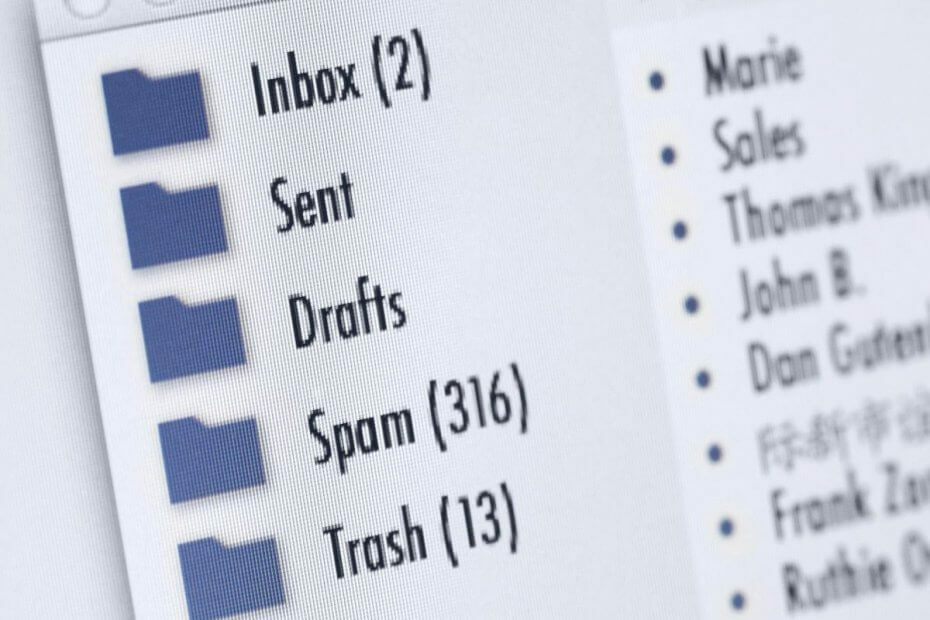
Este software reparará errores comunes de la computadora, lo protegerá de la pérdida de archivos, malware, fallas de hardware y optimizará su PC para obtener el máximo rendimiento. Solucione problemas de PC y elimine virus ahora en 3 sencillos pasos:
- Descargar la herramienta de reparación de PC Restoro que viene con tecnologías patentadas (patente disponible aquí).
- Hacer clic Iniciar escaneo para encontrar problemas de Windows que podrían estar causando problemas en la PC.
- Hacer clic Repara todo para solucionar problemas que afectan la seguridad y el rendimiento de su computadora
- Restoro ha sido descargado por 0 lectores este mes.
Mientras trabaja con Windows Live Mail, los usuarios a menudo se enfrentan a varios problemas. Uno de los errores más comunes está asociado con los correos electrónicos. Más precisamente, la carpeta Bandeja de entrada desaparece de repente.
Esto complica la situación, ya que ya no tiene acceso a los correos electrónicos de su Bandeja de entrada, mientras que todas las demás carpetas permanecen intactas.
Eso no es aceptable viniendo del cliente de correo electrónico de escritorio que utiliza a diario para comprobar su correo electrónico. Afortunadamente, hay bastantes pasos diferentes que puede seguir para intentar recuperar su Bandeja de entrada.
¿Qué puedo hacer si la bandeja de entrada de Windows Live Mail no aparece?
1. Ayuda al cliente IMAP a configurarse a sí mismo
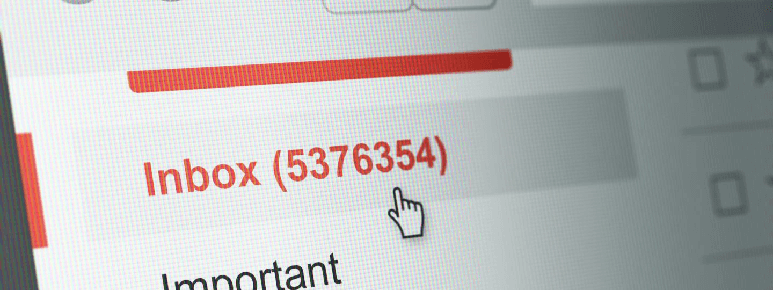
- Ir Cuentas> Propiedades> pestaña IMAP.
- Mientras esté aquí, deje el Ruta de la carpeta raíz vacío.
- Confirme cuando vea una ventana emergente sobre el restablecimiento de la lista de carpetas.
- Tu Bandeja de entrada debería aparecer a continuación.
- Entonces, en el Sección de carpeta especial agregar BANDEJA DE ENTRADA. al inicio de cada ruta (por ejemplo, INBOX.Sent, INBOX.Drafts, etc.).
- Haga clic en la casilla de verificación al lado Compruebe si hay mensajes nuevos en todas las carpetas y Almacene carpetas especiales en el servidor IMAP.
Los usuarios a menudo describen cómo funciona la entrada a la Bandeja de entrada como ruta de la carpeta raíz. Cuando se le solicita que actualice la lista de carpetas, parece que se actualiza correctamente. El llamado éxito es por poco tiempo. Haga clic con el botón derecho en su cuenta y seleccione Descarga todas las carpetas.
Verás una vez más que Inbox no se encuentra por ningún lado. Es probable que su cliente IMAP ya no pueda configurarse en consecuencia. Nombrar explícitamente los caminos INBOX.foldername parece solucionar el problema.
2. Habilite la vista compacta para restaurar la bandeja de entrada

- Abra Windows Live Mail.
- Haga clic en Vista en la barra de tareas.
- Luego, haga clic en Vista compacta. Al hacerlo, se contraerán todas las carpetas de Windows Live Mail enumeradas y aparecerá un nuevo inicio de sesión debajo de ellas.
- Haz click en eso. A continuación, aparece un cuadro de diálogo que enumera todas las carpetas de su computadora.
- Ponga una marca en el Cuadro de carpeta Bandeja de entrada estás intentando volver.
- Haga clic en OK.
- A continuación, haga clic en Vista.
- Haga clic en Vista compacta dos veces y la Bandeja de entrada debería volver a ocupar su lugar.
Cuando la Bandeja de entrada ya no aparece en la lista de carpetas incluso después de realizar el procedimiento anterior, el uso de la función Vista compacta puede ayudar.
Esto ofrece acceso a una lista de todas las carpetas de correo electrónico de Windows Live Mail en su computadora, así que elija la Bandeja de entrada que falta y restáurela.
3. Utilice la función de importación del directorio predeterminado

- Sostener el Clave de Windows y presione R.
- Luego, escriba %datos de aplicación% y haga clic en OK.
- Una vez allí, verifique estas ubicaciones:
AppDataLocalMicrosoftWindows Live Mail
AppDataRoamingMicrosoftWindows Live Mail - Cuando veas Bandeja de entrada en uno de esos directorios, copie los datos almacenados allí.
- Cree una nueva carpeta y colóquela en una ubicación conveniente. Esta será su carpeta de respaldo.
- Abra Windows Live Mail.
- Abre el Menú Archivo.
- Haga clic en Importar mensajes, seguido por próximo.
- Haga clic en Navegar.
- Navegue hasta la carpeta en la que está almacenada su copia de seguridad y selecciónela.
- Haga clic en próximo.
- Cuando haya terminado, puede hacer clic con seguridad Terminar.
Finalmente, le sugerimos que pruebe la función de importación desde el directorio predeterminado. Confirme la restauración exitosa de la carpeta que Windows Live Mail no mostraba.
Con suerte, ahora ya no le molesta el problema de la desaparición de la bandeja de entrada.
LEA TAMBIÉN:
- Qué hacer si mis contactos de Windows Live Mail desaparecen
- Solución: error 0x8007007A de Windows Live Mail en Windows 10
- ¿Windows Live Mail no envía correos electrónicos? Prueba estas correcciones
 ¿Sigues teniendo problemas?Arréglelos con esta herramienta:
¿Sigues teniendo problemas?Arréglelos con esta herramienta:
- Descargue esta herramienta de reparación de PC Excelente en TrustPilot.com (la descarga comienza en esta página).
- Hacer clic Iniciar escaneo para encontrar problemas de Windows que podrían estar causando problemas en la PC.
- Hacer clic Repara todo para solucionar problemas con tecnologías patentadas (Descuento exclusivo para nuestros lectores).
Restoro ha sido descargado por 0 lectores este mes.
![Configurar Windows Live Mail para Outlook en Windows 10 [Superguía]](/f/4eac06da2c88515391dc8c07932132dc.jpg?width=300&height=460)

